В Windows 10 папка Избранное (Загрузки, Рабочий стол, Документы, Изображения и т.д.) из предыдущих версий системы заменена на панель быстрого доступа, которая представляет собой наиболее короткий путь к часто используемым файлам и папкам. При открытии Проводника по умолчанию открывается именно панель быстрого доступа, хотя это можно изменить.
Как добавить в панель быстрого доступа свои папки
Щелкните правой кнопкой мыши по папке и выберите Закрепить в панели быстрого доступа, либо просто перетащите ее в панель.
Как добавить/скрыть в панели быстрого доступа недавно открывавшиеся файлы
- Откройте Проводник → Вид → Параметры → Изменить параметры папок и поиска.
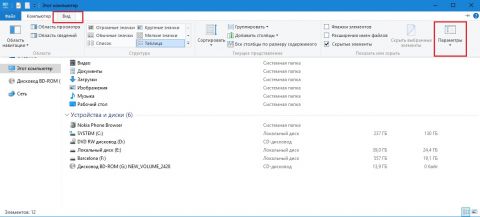
Увеличить рисунок - На вкладке Общие в разделе Конфиденциальность и поставьте/снимите флажок напротив Показать недавно использовавшиеся файлы на панели быстрого доступа.
Как скрыть из панели быстрого доступа определённые недавно открывавшиеся файлы и часто используемые папки
- Откройте Проводник → Панель быстрого доступа.
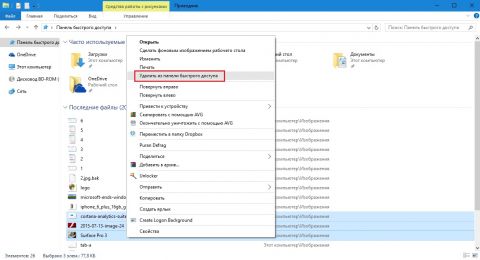
Увеличить рисунок - Выберите файлы/папки, щёлкните правой кнопкой мыши для открытия контекстного меню и выберите Удалить из панели быстрого доступа.
Как очистить часто используемые папки и последние файлы в панели быстрого доступа
- Откройте Проводник → Вид → Параметры → Изменить параметры папок и поиска.
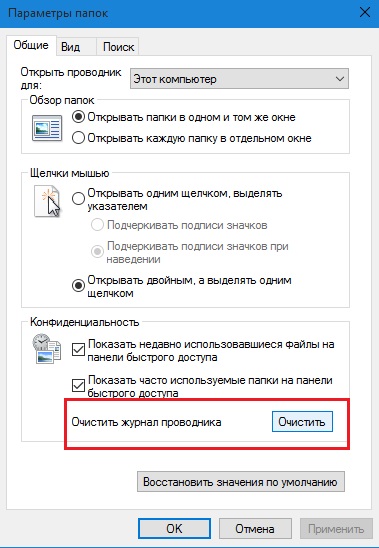
- Нажмите Очистить журнал проводника.
Как добавить/скрыть в панели быстрого доступа часто используемые папки
- Откройте Проводник → Вид → Параметры → Изменить параметры папок и поиска.
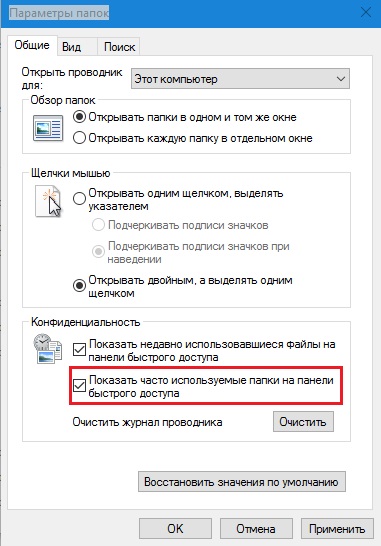
- На вкладке Общие в разделе Конфиденциальность и поставьте/снимите флажок напротив Показать часто используемые папки на панели быстрого доступа.
Как добавить избранное в часто используемые папки на Панели быстрого доступа
- В 32-разрядной версии Windows 10 скачайте и запустите данный файл реестра.
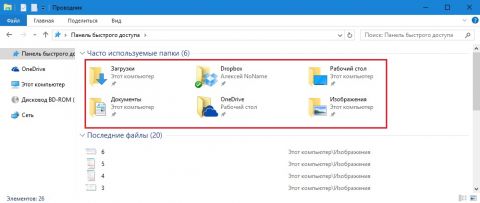
Увеличить рисунок - В 64-разрядной версии Windows 10 используйте этот файл.
- Для удаления Избранного из Панели быстрого доступа скачайте этот файл.
- Перезагрузите компьютер.
